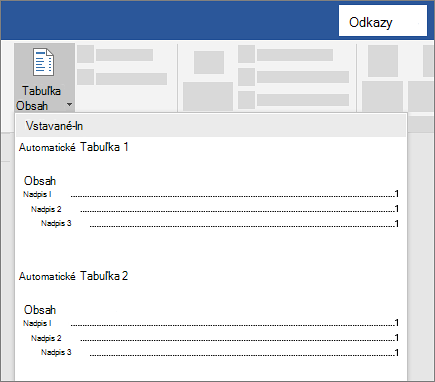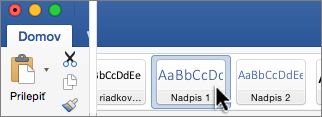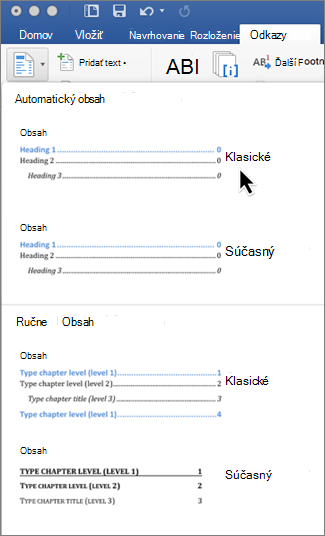Obsah vo Worde je založený na nadpisoch v dokumente.

Pridanie štýlov nadpisov
Pre každý nadpis, ktorý chcete mať v obsahu, vyberte text nadpisu, prejdite na položky Domov > Štýlya potom vyberte možnosť Nadpis 1, 2alebo 3.
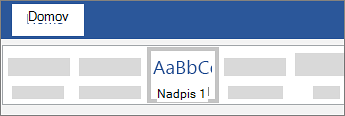
Vytvorenie obsahu
-
Umiestnite kurzor na miesto, kam chcete pridať obsah.
-
Prejdite na > na položku Obsaha vyberte možnosť Automatická tabuľka 1 alebo Automatická tabuľka 2,alebo vyberte položku Vlastný obsah a vytvorte si vlastný štýl.
-
Ak v dokumente urobíte zmeny, ktoré majú vplyv na obsah, aktualizujte obsah kliknutím pravým tlačidlom myši na obsah a výberom položky Aktualizovať pole.
Používanie štýlov nadpisov
Vyberte text, ktorý chcete zahrnúť do obsahu, a potom na karte Domov kliknite na štýl nadpisu, ako napríklad Nadpis 1.
Tento krok vykonajte v celom texte, ktorý chcete v obsahu zobraziť.
Vytvorenie obsahu
Word používa nadpisy v dokumente na vytvorenie automatického obsahu, ktorý môžete aktualizovať pri zmene textu nadpisu, postupnosti alebo úrovne.
-
Kliknite na miesto, kam chcete vložiť obsah, obyčajne na začiatok dokumentu.
-
Kliknite na položky Referencie > Obsah a potom v zozname vyberte štýl Automatický obsah.
Poznámka: Ak používate štýl Manuálny obsah, Word nebude na vytváranie obsahu používať nadpisy a obsah sa nebude aktualizovať automaticky. Namiesto toho Word použije zástupný text a vytvorí vzhľad obsahu, aby ste doň mohli vložiť každú položku manuálne.
V prípade potreby môžete obsah formátovať alebo prispôsobiť. Môžete napríklad zmeniť písmo, počet úrovní nadpisov a či sa majú zobrazovať bodkované čiary medzi položkami a číslami strán.
Word pre web môžete aktualizovať obsah, ktorý sa už nachádza v dokumente, ale zatiaľ neposkytuje spôsob na vytvorenie obsahu.
Ak chcete obsah aktualizovať, kliknite na obsah. Potom prejdite na položku Referencie > aktualizovať tabuľku.
Ak chcete získať podrobnejšie informácie o aktualizácii obsahu alebo vytváraní obsahu, použite príkaz Upraviť vo Worde a otvorte dokument v počítačovej verzii Wordu (Windows alebo Macu).
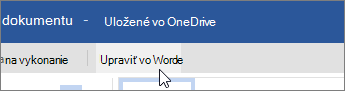
Keď dokument uložíte, obsah budete môcť v programe Word pre web.
Ďalšie informácie nájdete v téme Postup na vytvorenie obsahu vo Worde pre Windows alebo Macu. Ak nemáte Word, môžete si ho vyskúšať alebo kúpiť v rámci najnovšej verzie balíka Office.
Máte návrhy pre túto funkciu?
Dajte nám vedieť. Dajte nám vedieť, čo funguje správne, či sa vyskytnú problémy s SharePoint alebo máte nápady na nové funkcie, ktoré by vám mohli pomôcť zlepšiť vašu skúsenosť.